製本印刷を設定したい
文書に製本印刷を設定できます。
メモ |
キヤノン製プリンターを選択し、詳細ウィンドウの[印刷設定]タブ、リボンのコマンド、ツールボタンのいずれかで、[Editorの印刷設定を使用]にチェックマークを付けた場合に設定できます。 製本印刷で用紙を節約できる場合があります。 |
1.
詳細ウィンドウ > [印刷設定]タブ > [印刷の詳細設定]で、[製本印刷]を選択します。
または、リボンの[印刷方法] > [製本印刷]を選択します。
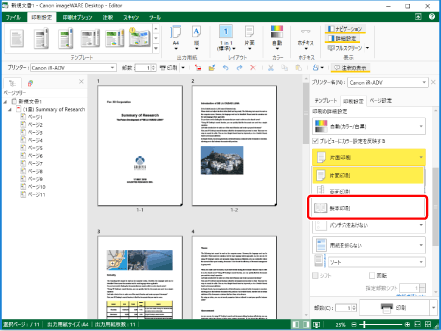
詳細ウィンドウの[印刷設定]タブの設定項目が、製本印刷用の設定項目に切り替わり、ワークウィンドウが更新されます。
メモ |
詳細ウィンドウが表示されていない場合は、次を参照してください。 出力用紙サイズの設定で、製本印刷が不可能な用紙サイズを選択している場合は、[製本印刷]を選択できません。この場合は、使用しているキヤノン製プリンターで製本印刷が可能な出力用紙サイズを設定してください。 ツールボタンでも同じ操作ができます。Desktop Editorのツールバーにツールボタンが表示されていない場合は、次を参照して表示してください。 |
2.
詳細ウィンドウ > [印刷設定]タブ > [印刷の詳細設定]で、中とじの設定方法を選択します。
または、リボンの[中とじ] > 中とじの設定方法を選択します。
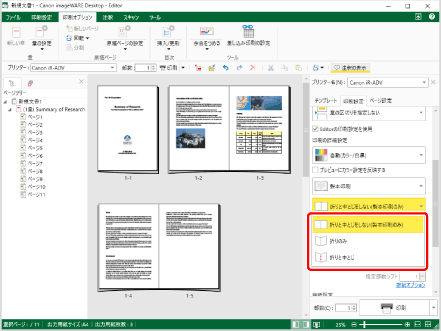
メモ |
選択可能な中とじの設定方法は、[プリンター]で選択しているプリンターのオプション構成に応じて異なります。 Desktop Editorのリボンにコマンドが表示されていない場合は、次を参照して表示してください。 ツールボタンでも同じ操作ができます。Desktop Editorのツールバーにツールボタンが表示されていない場合は、次を参照して表示してください。 |
3.
詳細ウィンドウ > [印刷設定]タブ > [印刷の詳細設定]で、製本の開き方向を選択します。
または、リボンの[開き方向] > 製本の開き方向を選択します。
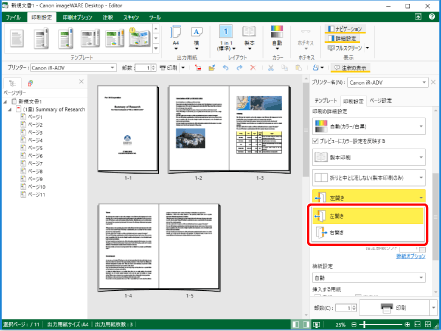
メモ |
Desktop Editorのリボンにコマンドが表示されていない場合は、次を参照して表示してください。 ツールボタンでも同じ操作ができます。Desktop Editorのツールバーにツールボタンが表示されていない場合は、次を参照して表示してください。 |
4.
詳細ウィンドウ > [印刷設定]タブ > [印刷の詳細設定]で、[製本の詳細設定]をクリックします。
または、リボンの[製本設定]をクリックします。
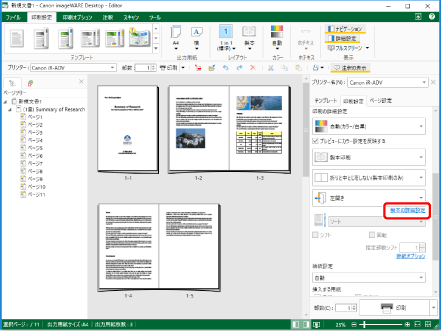
[製本の詳細設定]が表示されます。
メモ |
Desktop Editorのリボンにコマンドが表示されていない場合は、次を参照して表示してください。 ツールボタンでも同じ操作ができます。Desktop Editorのツールバーにツールボタンが表示されていない場合は、次を参照して表示してください。 |
5.
詳細を設定します。
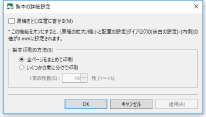
[原稿をとじ位置に寄せる] | チェックマークを付けると、原稿をとじ位置に寄せることができます。 |
[製本印刷の方法] | 製本印刷の方法を選択します。 |
[全ページをまとめて印刷] | 全ページをまとめて製本印刷します。 |
[いくつかの束に分けて印刷] | [1束の枚数]で設定した枚数に分けて製本印刷します。 |
メモ |
[製本の詳細設定]を閉じずに文書のプレビューをワークウィンドウで確認する場合は、[適用]をクリックしてください。 |
6.
[OK]をクリックします。
設定内容に応じて、ワークウィンドウが更新されます。
メモ |
[製本印刷]が選択されると、出力用紙の向きの設定が変更されます。 出力用紙サイズの設定で[自動(サイズ)]が選択されると、[片面印刷]に変更されます。 [原稿をとじ位置に寄せる]にチェックマークを付けた場合、とじ位置に移動した分、とじ側の反対側に余白が設定されます。 [原稿をとじ位置に寄せる]にチェックマークを付けたあと、[余白の設定]で内側の余白を設定すると、とじ位置の隙間を調整することができます。印刷ページの余白の設定を変更する方法については、次を参照してください。 [片面印刷]、または[両面印刷]から[製本印刷]に変更されると、次の設定が無効になります。 ホチキスの設定 パンチ穴の設定 裏表紙/合紙/インデックス紙の設定 [原稿をとじ位置に寄せる]にチェックマークを付けるとワークウィンドウに設定が反映されます。 [いくつかの束に分けて印刷]を選択すると、ワークウィンドウに設定が反映されます。 製本印刷に設定している場合でも、章単位、ページ単位でカラーモードを設定できます。詳細は次を参照してください。 |